Hotmail, Outlook.com Signatur einfügen - so geht's
Montag, 30. Juni 2014
Das Hinzufügen einer digitalen Signatur am unteren Rand Ihrer E-Mail-Nachrichten sorgt dafür, dass Ihre Kommunikation verbessert wird. Wie Sie Ihre Signatur einbauen sollten, hängt davon ab, wie viel Kontakte Sie haben, wie Ihre Berufsbezeichnung und Ihr Firmenname aussieht und welche Website-Adresse sie gewählt haben. Microsofts Hotmail und Outlook.com stellen eine Vielzahl von Schriftarten und Schriftgrößen zur Verfügung, um Ihre Signatur für Ihre Zuschauer besser lesbar zu machen.
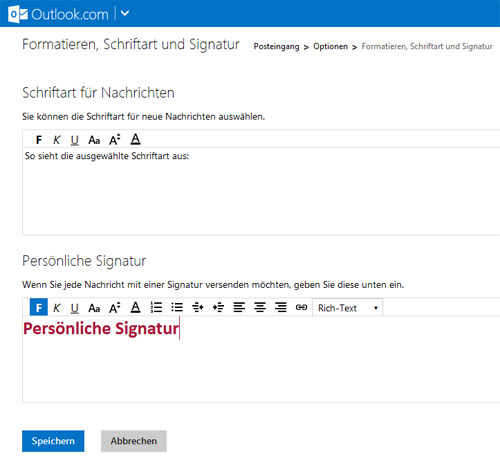
Schritt für Schritt Erklärung:
- Öffnen Sie Microsoft Hotmail (Outlook.com) und loggen Sie sich ein, um den Posteingang zu öffnen.
- Klicken Sie auf dasZahnrad-Icon auf der rechten Seite des Bildschirms, um eine Liste zu öffnen.
- Klicken Sie auf "Optionen", um das Einstellungen Fenster zu öffnen.
- Klicken Sie auf den "Formatieren, Schriftart und Signatur" Link im Abschnitt "E-Mail-Schreiben", um zwei Felder anzuzeigen. Der untere Bereich mit der Bezeichnung "Persönliche Signatur" ist das, wo Sie Ihre Unterschrift hinzufügen.
- Geben Sie Ihre Unterschrift in das Feld ein. Passen Sie die Unterschrift durch einen Klick und die Auswahl der Schriftart und Schriftgröße mit gewünschten Optionen, wie etwa "Arial" und "10", an.
- Klicken Sie auf "Speichern". Das Hotmail-Optionen Fenster erscheint jetzt.
- Klicken Sie auf den Link "Zum Posteingang", um den "Posteingang" Bereich zu öffnen.
- Klicken Sie auf "Neu", um zu prüfen, ob Ihrer digitalen Unterschrift in der Nachricht eingefügt wurde.
